Ako opraviť chybu pri analýze vzorcov v Tabuľkách Google
Listy Google Google Hrdina / / April 02, 2023

Posledná aktualizácia dňa

Chyba pri analýze vzorcov v Tabuľkách Google je zvyčajne problémom s tým, ako je vzorec napísaný alebo s údajmi, ktoré používa. Táto príručka vysvetľuje, ako to opraviť.
Tabuľky Google ponúkajú obrovskú zbierku funkcií, ktoré dokážu všetko od hľadania priemerov až po preklad textu. Len nezabudnite na koncept odpad dnu odpad von. Ak niekde vo svojom vzorci niečo pokazíte, nebude to fungovať správne. Ak je to tak, môže sa vám zobraziť chyba, ale ako opravíte chybu analýzy vzorca v Tabuľkách Google?
Existuje množstvo rôznych chýb analýzy vzorcov, ktoré sa môžu zobraziť v závislosti od toho, čo presne je vo vašom vzorci nesprávne. Spôsob, akým môžete opraviť chybu, bude závisieť od typu chyby, s ktorou sa stretávate.
Ukážeme vám, ako opraviť chybu analýzy vzorca v Tabuľkách Google pomocou krokov uvedených nižšie.
Čo je to chyba analýzy vzorcov v Tabuľkách Google?
Chyba analýzy vzorcov v Tabuľkách Google nastane, keď aplikácia nedokáže spracovať pokyny vo vašom vzorci. Často je to preto, že buď nie je niečo v poriadku so samotným vzorcom, alebo niečo nie je v poriadku s bunkami, na ktoré vzorec odkazuje.
V Tabuľkách Google je množstvo rôznych typov chýb analýzy vzorcov. Spôsob opravy chyby analýzy vzorca v Tabuľkách Google bude závisieť od typu chyby, ktorú váš vzorec vytvára.
Nižšie sa pozrieme na niektoré z najbežnejších chýb analýzy vzorcov a ako ich opraviť.
Ako opraviť chybu #ERROR! Chyba v Tabuľkách Google
The #CHYBA! chyba analýzy vzorcov nastane, keď Tabuľky Google nerozumejú vášmu vzorcu, ale nie sú si istí, kde je problém. Keď sa v tabuľke zobrazí chyba analýzy vzorca, ďalšie informácie o chybe môžete zobraziť umiestnením kurzora myši na malý červený trojuholník v pravom hornom rohu bunky.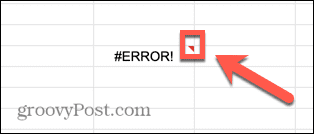
Pre mnohé z nižšie uvedených chýb to poskytne užitočné informácie o príčine chyby. V prípade an #CHYBA! chyba analýzy vzorca, toto pole neposkytuje nič, čo by sme už nevedeli.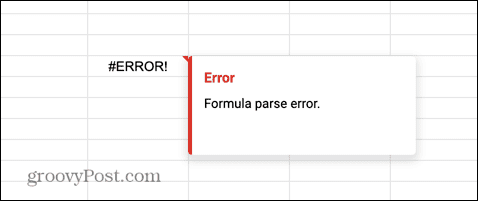
bohužiaľ, #CHYBA! je jednou z najťažších chýb pri analýze vzorca. Budete mať veľmi málo práce a príčinou môže byť jeden z mnohých rôznych problémov.
Ak je váš vzorec zložitý, potom nájdite príčinu an #CHYBA! správa môže byť náročná, ale nie nemožná.
Ak chcete opraviť chybu #ERROR! správa v Tabuľkách Google:
- Kliknite na bunku obsahujúcu váš vzorec.
- Pomocou vzorca skontrolujte, či vám nechýbajú žiadne operátory. A chýba + Túto chybu môže spôsobiť napríklad znak.
- Skontrolujte, či sa počet otvorených zátvoriek zhoduje s počtom uzavretých zátvoriek.
- Skontrolujte, či sú odkazy na bunky správne. Napríklad vzorec, ktorý používa A1 A5 namiesto A1:A5 spôsobí túto chybu.
- Pozrite sa, či ste zahrnuli $ podpíšte kdekoľvek vo vzorci, aby ste odkazovali na menu. Tento symbol sa používa pre absolútne odkazy na bunky, takže pri nesprávnom použití môže spôsobiť túto chybu.
- Ak stále nemôžete nájsť zdroj chyby, skúste vytvoriť vzorec znova od začiatku. Pomocou pomocníka, ktorý sa zobrazí, keď začnete zadávať akýkoľvek vzorec v Tabuľkách Google, zaistite, aby mal vzorec správnu syntax.
Ako opraviť chybu #N/A v Tabuľkách Google
The #N/A chyba nastane, keď sa hľadaná hodnota alebo reťazec nenachádza v danom rozsahu. Môže to byť preto, že hľadáte hodnotu, ktorá nie je v zozname, alebo preto, že ste nesprávne zadali kľúč vyhľadávania.
Táto chyba sa zvyčajne vyskytuje pri používaní funkcií ako VLOOKUP a HLOOKUP. Dobrou správou je, že umiestnením kurzora myši nad červený trojuholník zvyčajne získate užitočné informácie o tom, ako problém vyriešiť.
Ak chcete opraviť chybu #N/A v Tabuľkách Google:
- Umiestnite kurzor myši na červený trojuholník v bunke zobrazujúcej chybu.
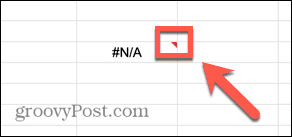
- Mali by ste vidieť nejaké informácie o príčine chyby.
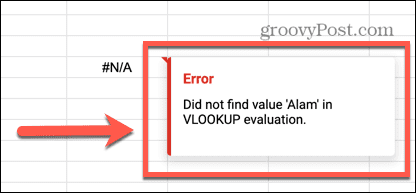
- V tomto príklade vzorec hľadá meno „Alam“, ale správne napísané meno v zozname je „Alan“.
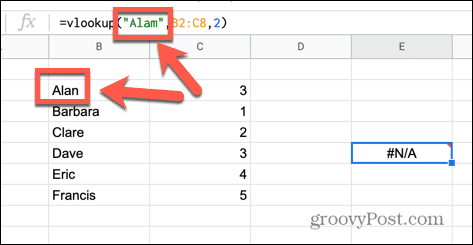
- Opravte pravopis vo vzorci a chyba zmizne.
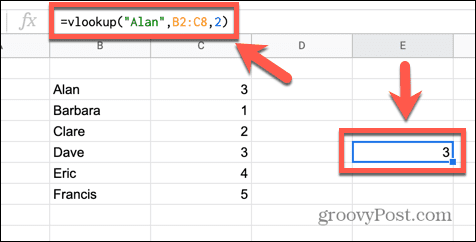
- Ďalšími možnými príčinami chyby môžu byť, že vaše údaje neobsahujú hľadaný kľúč vyhľadávania alebo že ste zadali nesprávny rozsah. Vráťte sa cez svoj vzorec, aby ste sa uistili, že každá časť je správna a vaša chyba by mala byť opravená.
Ako opraviť chybu #DIV/0! Chyba v Tabuľkách Google
Táto chyba sa bežne vyskytuje, keď používate vzorce, ktoré zahŕňajú matematické delenie. Chyba znamená, že sa pokúšate deliť nulou. Toto je výpočet, ktorý Tabuľky Google nedokážu vykonať, pretože matematicky nie je odpoveď definovaná.
Ak chcete opraviť #DIV/0! chyba v Tabuľkách Google:
- Kliknite na bunku obsahujúcu vašu chybu.
- Hľadajte symbol delenia (/) vo vašom vzorci.
- Zvýraznite časť napravo od tohto symbolu a nad zvýraznenou oblasťou by ste mali vidieť vyskakovaciu hodnotu. Ak je táto hodnota nula, časť, ktorú ste zvýraznili, je príčinou #DIV/0!

- Opakujte pre všetky ostatné delenia vo vzorci.
- Keď nájdete všetky prípady delenia nulou, zmenou alebo odstránením týchto sekcií by sa mala chyba odstrániť.
- Túto chybu môžete dostať aj pri používaní funkcií, ktoré vo svojich výpočtoch využívajú delenie, ako napr PRIEMERNÝ.
- To zvyčajne znamená, že vami vybraný rozsah neobsahuje žiadne hodnoty.
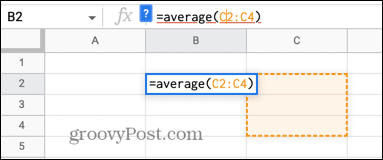
- Zmena rozsahu by mala problém vyriešiť.
Ako opraviť #REF! Chyba v Tabuľkách Google
The #REF! chyba znamená, že vo vzorci máte neplatný odkaz na bunku. Môže to byť preto, že odkazujete na bunku, ktorá neexistuje, pretože odkazujete na bunku mimo hraníc vybratého rozsahu, alebo preto, že máte kruhový odkaz. Umiestnením kurzora myši na červený trojuholník zistíte, ktoré z týchto problémov spôsobujú vašu chybu.
Referencia neexistuje #REF! chyba
Keď umiestnite kurzor myši na chybovú bunku, môže sa zobraziť hlásenie, že odkaz neexistuje.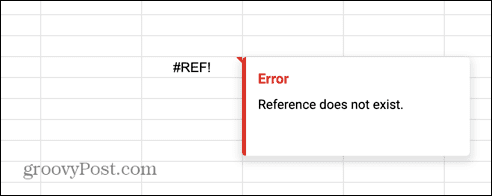
Ak sa zobrazí táto chyba, znamená to, že aspoň jedna z buniek, na ktoré odkazuje váš vzorec, už neexistuje. Často sa to stane, ak odstránite riadok alebo stĺpec, ktorý obsahoval bunky, na ktoré sa odkazovalo vo vzorci.
Ak chcete opraviť odkaz, ktorý neexistuje #REF! chyba:
- Kliknite na bunku obsahujúcu chybu.
- Hľadať #REF! v samotnom vzorci.
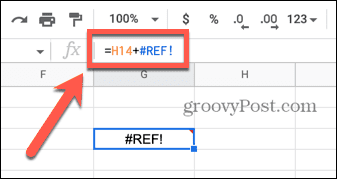
- Nahraďte túto časť vzorca hodnotou alebo platným odkazom na bunku.
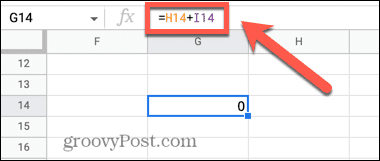
- Chyba teraz zmizne.
Mimo rozsah #REF! Chyba
Ak umiestnite kurzor myši na bunku obsahujúcu chybu, môže sa zobraziť hlásenie, že vzorec sa vyhodnotí ako presahujúci rozsah.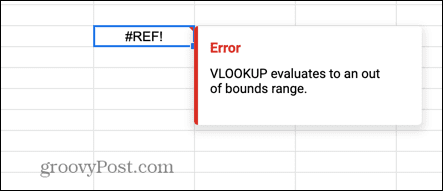
To znamená, že váš vzorec odkazuje na bunky, ktoré nie sú zahrnuté vo vami zadanom rozsahu.
Oprava prekročeného rozsahu #REF! chyba:
- Kliknite na bunku obsahujúcu chybu.
- Skontrolujte vzorec v tejto bunke, či neobsahuje odkazy na bunky mimo rozsahu.
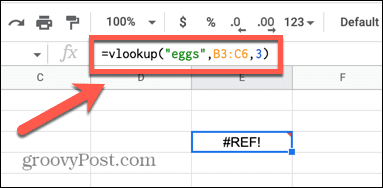
- V tomto príklade rozsah odkazuje na hodnoty v stĺpcoch B a C, ale žiada vzorec, aby vrátil hodnotu z tretieho stĺpca v rozsahu. Keďže rozsah obsahuje iba dva stĺpce, tretí stĺpec je mimo rámca.
- Buď zväčšite rozsah tak, aby zahŕňal tri stĺpce, alebo zmeňte index na 1 alebo 2 a chyba zmizne.
Kruhová závislosť #REF! Chyba
Umiestnite kurzor myši nad a #REF! chybová bunka môže odhaliť, že problém je spôsobený kruhovou závislosťou.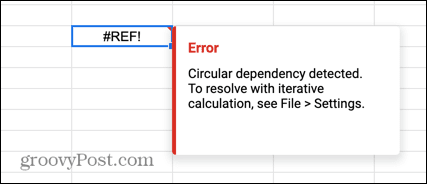
To znamená, že vzorec sa snaží odkazovať sám na seba. Toto je bežná chyba, ktorá sa môže vyskytnúť, keď sa pokúšate nájsť súčet stĺpca čísel a náhodne zahrnúť bunku obsahujúcu váš vzorec do rozsahu.
Ak chcete opraviť kruhovú závislosť #REF! chyba:
- Kliknite na bunku obsahujúcu chybu.
- Všimnite si odkaz na túto bunku, napríklad B7.
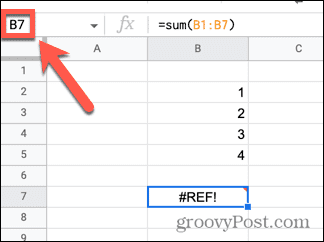
- Vyhľadajte tento odkaz na bunku vo svojom vzorci. Bunka sa nemusí explicitne objaviť vo vašom vzorci; môže byť zahrnuté v rozsahu.
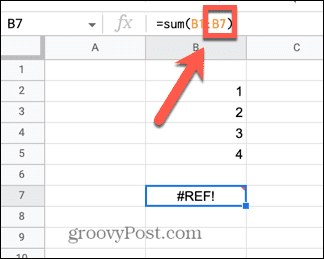
- Odstráňte akýkoľvek odkaz na bunku obsahujúcu vzorec zo samotného vzorca a chyba zmizne.
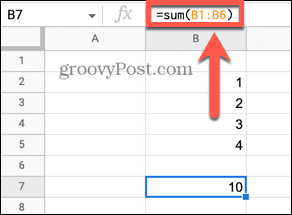
Ako opraviť #HODNOTU! Chyba v Tabuľkách Google
The #HODNOTA! chyba sa vyskytne, keď používate vzorec, ktorý vyžaduje číselnú hodnotu, ale namiesto toho používate alebo odkazujete na bunky, ktoré obsahujú textový reťazec. Umiestnenie kurzora myši nad bunku môže poskytnúť veľmi užitočné informácie o presnej príčine problému.
Ak chcete opraviť #HODNOTU! chyba v Tabuľkách Google:
- Umiestnite kurzor myši na bunku obsahujúcu chybu.
- Uvidíte informácie o tom, ktorá časť vášho vzorca spôsobuje chybu. Ak vaša bunka obsahuje medzery, môže to spôsobiť, že bunka sa bude považovať za text a nie za hodnotu.
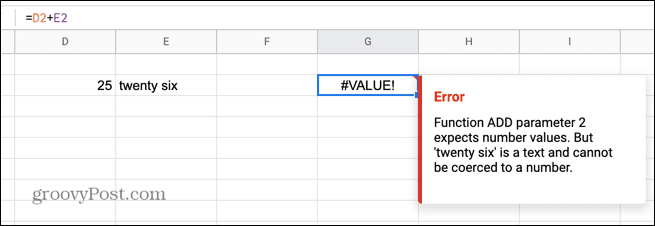
- Nahraďte problematickú časť svojho vzorca hodnotou alebo odkazom na hodnotu a chyba zmizne.
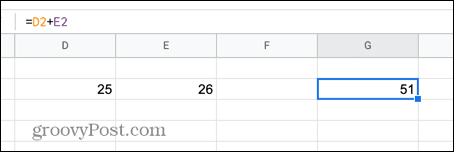
Ako opraviť #NAME? Chyba v Tabuľkách Google
The #NÁZOV? Chyba označuje, že ste do vzorca zadali pravopisnú chybu, alebo že ste vynechali alebo nesprávne použili úvodzovky. Umiestnením kurzora myši nad bunku môžete zistiť, ktorá časť vzorca je nesprávna.
Chcete opraviť #NAME? chyba v Tabuľkách Google:
- Umiestnite kurzor myši na chybovú bunku.
- Zobrazia sa informácie o tom, ktorá časť vzorca nie je rozpoznaná.
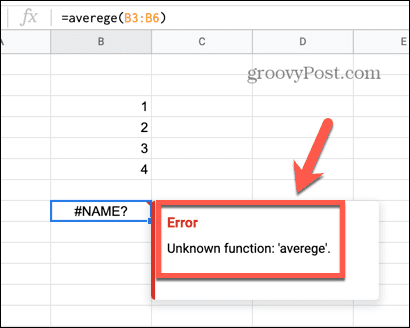
- Ak je slovo zjavne nesprávne napísané, opravte pravopis a chyba by mala zmiznúť.
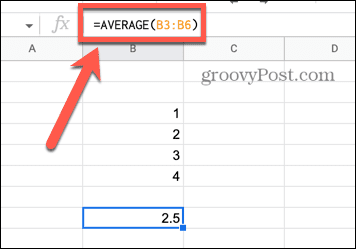
- Ak je slovo napísané správne, nájdite časť vzorca, ktorá toto slovo obsahuje.
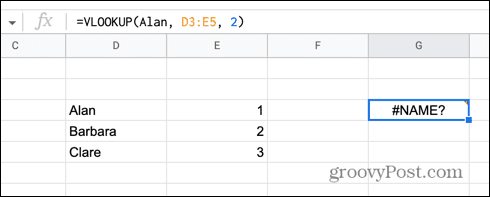
- Skúste pridať alebo odstrániť úvodzovky okolo tohto slova a chybové hlásenie môže zmiznúť.
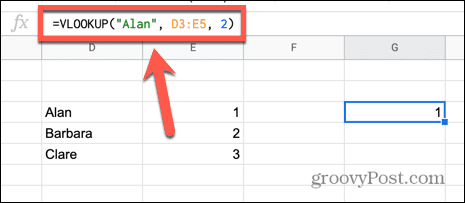
Ako opraviť #NUM! Chyba v Tabuľkách Google
The #NUM! Chyba znamená, že hodnotu, ktorú sa pokúšate vypočítať, presahuje schopnosť Tabuľky Google vypočítať alebo zobraziť. Vznášanie sa nad bunkou môže poskytnúť informácie o príčine.
Ak chcete opraviť #NUM! chyba v Tabuľkách Google:
- Umiestnite kurzor myši na bunku obsahujúcu chybu.
- Ak je výsledok vášho vzorca príliš veľký na zobrazenie, zobrazí sa príslušné chybové hlásenie. Chybu opravíte zmenšením veľkosti hodnoty.
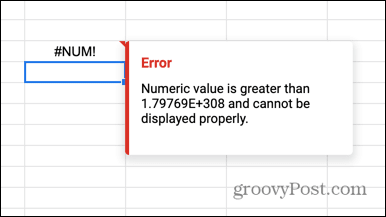
- Ak je výsledok vášho vzorca príliš veľký na výpočet, umiestnením kurzora myši nad bunku získate maximálnu hodnotu, ktorú môžete použiť vo svojom vzorci.
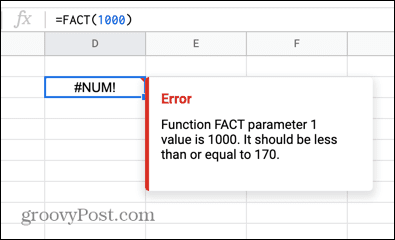
- Chybu opravíte, ak zostanete v tomto rozsahu.
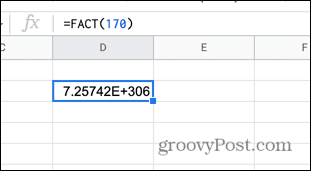
Odomknite silu Tabuliek Google
Naučiť sa, ako opraviť chybu analýzy vzorcov v Tabuľkách Google, znamená, že môžete vyriešiť problémy so svojimi vzorcami a zabezpečiť, aby fungovali tak, ako chcete.
Keď sú vaše vzorce opravené, existuje takmer nekonečný zoznam vecí, na ktoré ich môžete použiť. Môžeš vypočítať priemery, súčet stĺpcov, alebo zoradiť zoznam podľa abecedy.
Môžete tiež použiť vzorce Tabuliek Google samostatné mená, sledovať svoje kondičné ciele, a dokonca sledovať výkonnosť akcií.
Ako nájsť kód Product Key systému Windows 11
Ak potrebujete preniesť svoj produktový kľúč Windows 11 alebo ho len potrebujete na vykonanie čistej inštalácie operačného systému,...
Ako vymazať vyrovnávaciu pamäť prehliadača Google Chrome, súbory cookie a históriu prehliadania
Chrome odvádza skvelú prácu pri ukladaní vašej histórie prehliadania, vyrovnávacej pamäte a súborov cookie na optimalizáciu výkonu vášho prehliadača online. Jej postup...
Priraďovanie cien v obchode: Ako získať ceny online pri nakupovaní v obchode
Nákup v obchode neznamená, že musíte platiť vyššie ceny. Vďaka zárukám dorovnania cien môžete získať online zľavy pri nákupe v...
